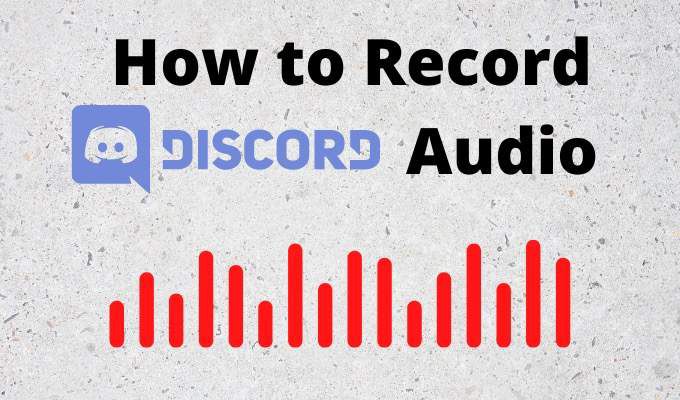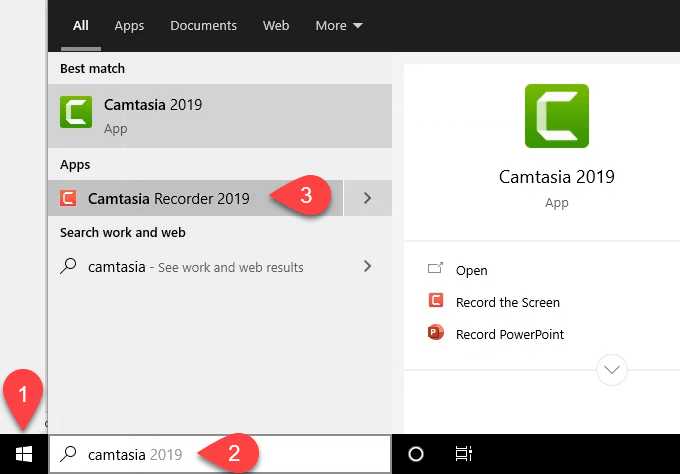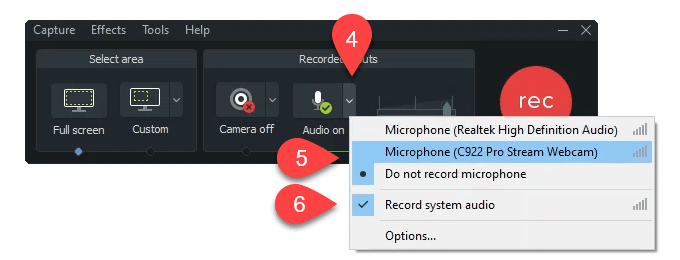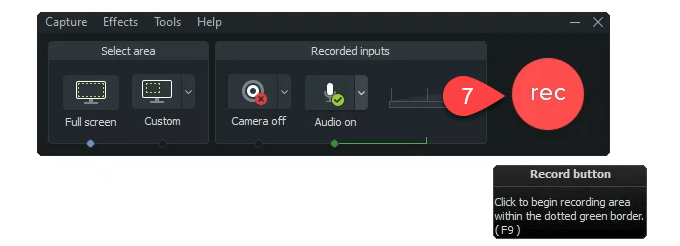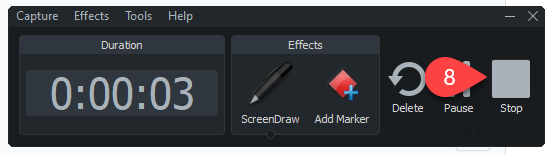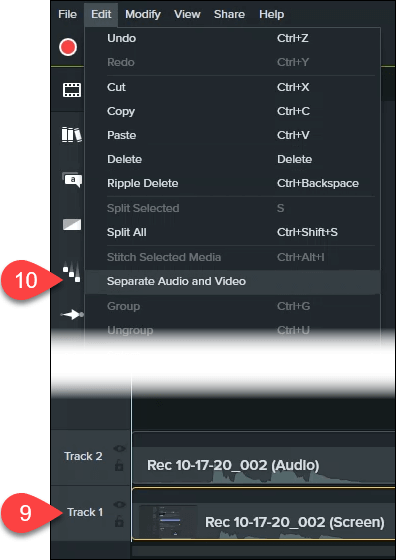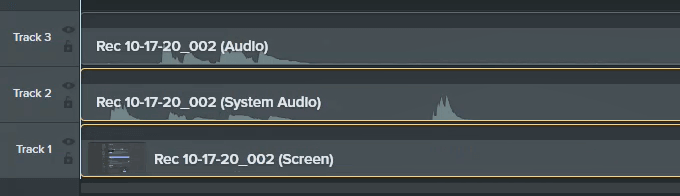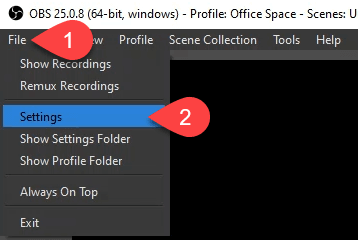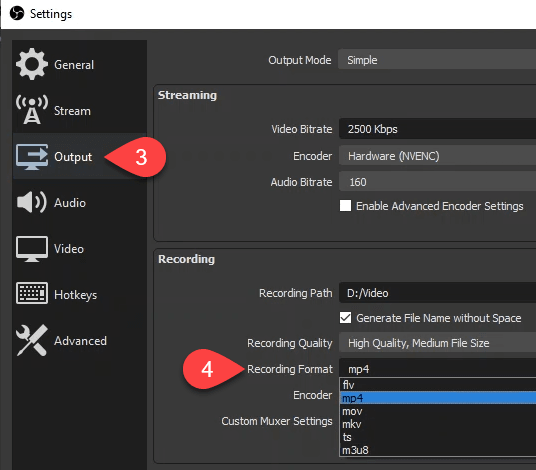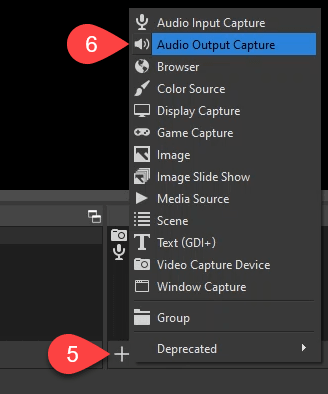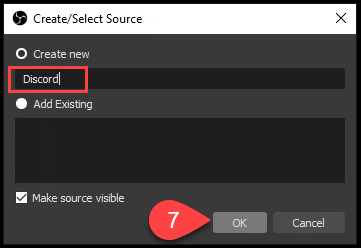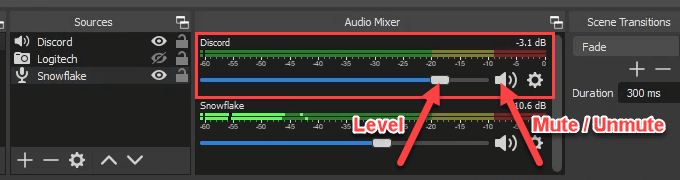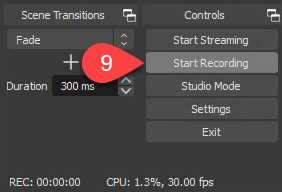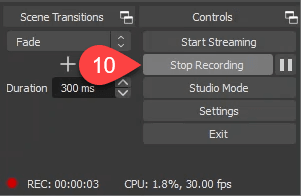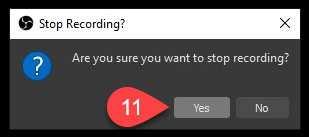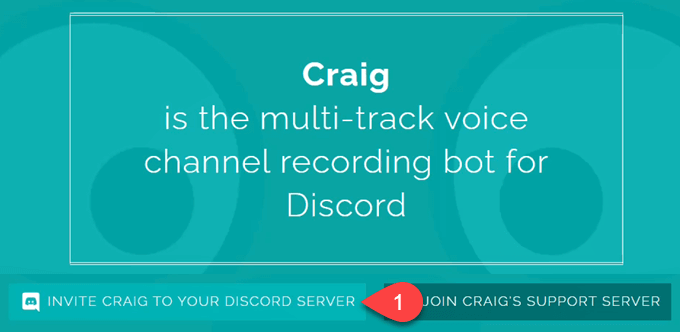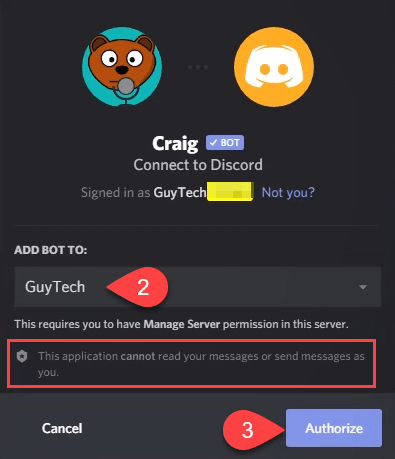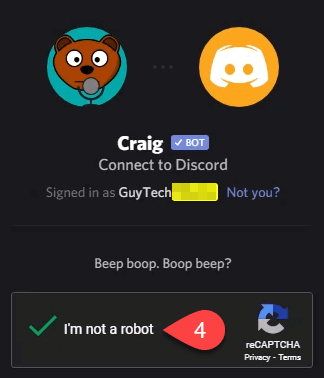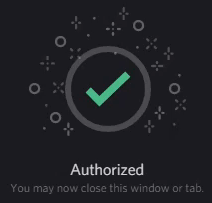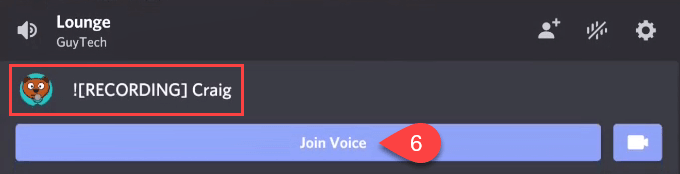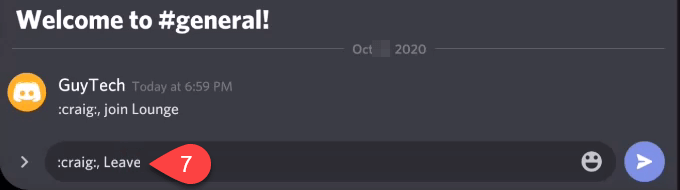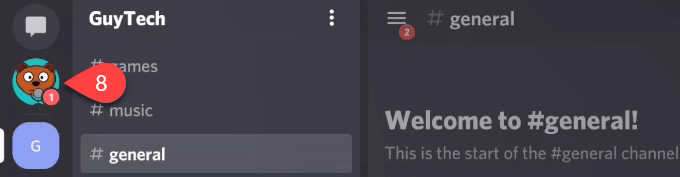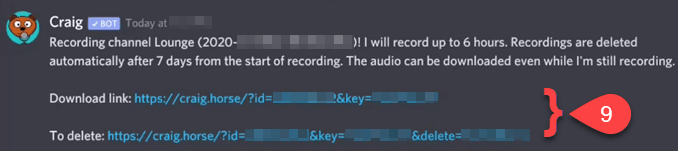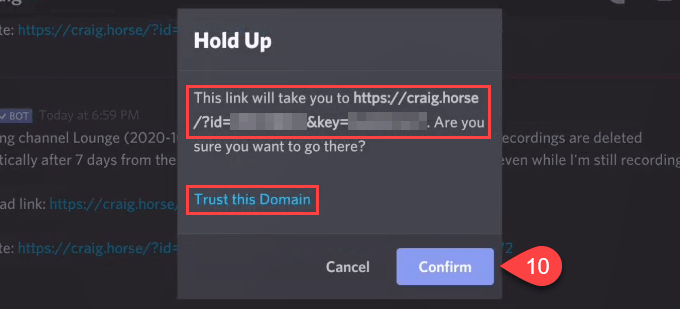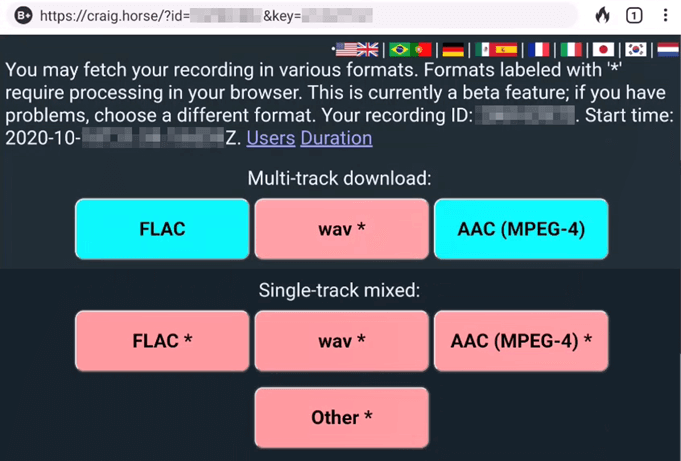主にゲーマーが使用するインスタントメッセージング とVoIPサービス は、どのようにして教育やビジネスに最適なコミュニケーションツールになりましたか。答えはとても簡単です。
Discordは、テクノロジーを早期に採用した人々のグループのために楽しい製品を作成し、それが日常生活に浸透しました。 Discordは現在、社交、学習、ビジネスを行うための好ましい方法であるため、人々はDiscordオーディオを録音する方法を知りたがっています。
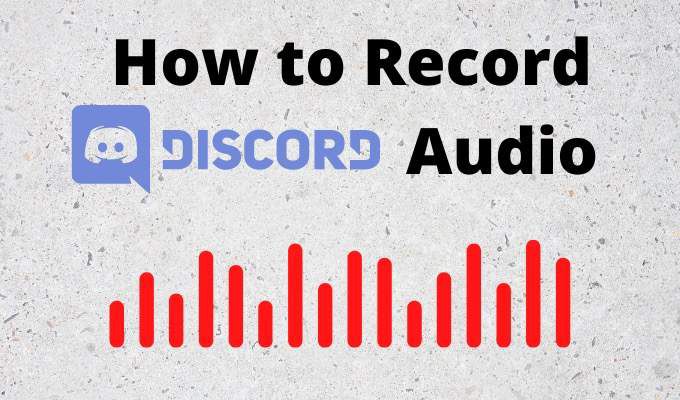
不和の音声を録音するアプリ
私たちは、簡単に習得してさまざまなことに使用できるアプリのファンです。 Discordでオーディオを録音するのに最適な2つのアプリがあり、生放送 からスタジオ品質の音楽制作 までのあらゆる用途に使用できます。
無料のOBS(Open Broadcaster Software) と独自のカムタシア アプリについて話します。
不和な音声を録音する方法Camtasiaを使用する
Camtasiaは、特に教育者、トレーナー、教師によって、画面記録 とビデオチュートリアルの作成 で2,400万人以上が使用しています。ライセンスに投資する前に、free 30-day trial of カムタシア を取得してください。執筆時点では、個人ライセンスは約250ドル、教育ライセンスはそれぞれ約170ドルでした。
開始ボタンをクリックしてください。
Camtasiaで検索します。
CamtasiaRecorderを選択します。これは、録音を開始する最も簡単な方法です。
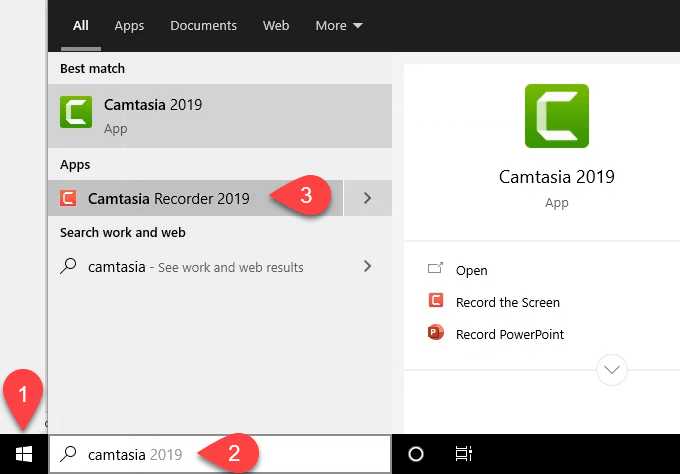
録音ウィンドウで、
を選択します音声ボタンの下矢印。
マイクからの発言を録音するか、マイクを録音しないかを選択します。音声を録音したくない。
Discordで音声をキャプチャするには、録音システムの音声の横にチェックマークが付いていることを確認します。
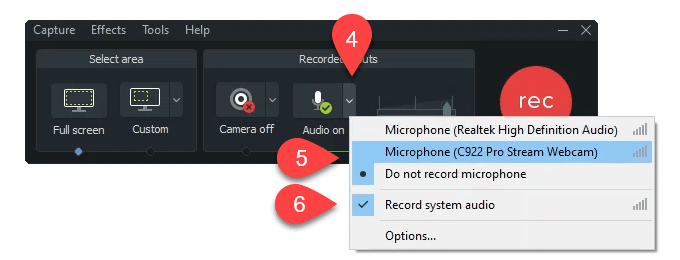
大きな赤いrecボタンをクリックして録音を開始するか、F9を押します。
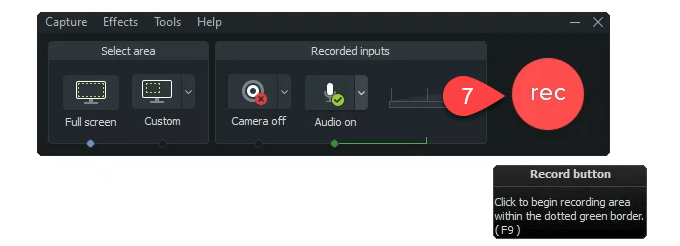
録音が終わったら、se 停止を選択するか、F10を押します。 Camtasia Studioが開き、録音がすでにステージングされています。
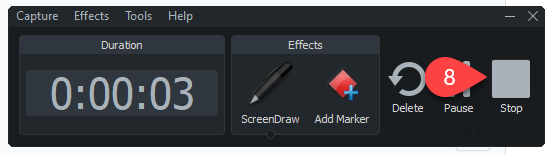
トラック1を選択、
画面というラベルの付いたもの。 Discordからのビデオとオーディオがあります。
トラック2のラベルが
オーディオの場合はマイクの録音です。
分割するには編集>オーディオとビデオを分離を選択しますトラック1–画面から音声を出力します。
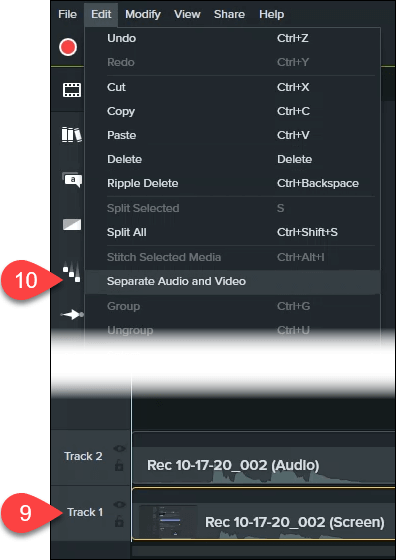
編集して保存できる3つのトラックが表示されます。
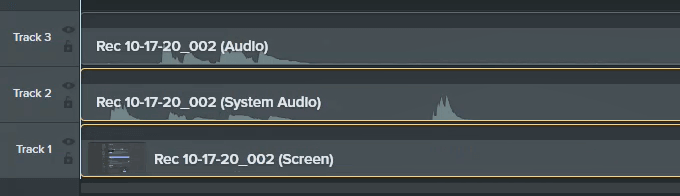
OBSで不和な音声を録音する方法
OBSStudioは、けいれん とYouTube でゲームストリーミングの世界で評判になりました。これは、プロフェッショナルレベルの無料のオープンソースレコーディングおよびストリーミングアプリです。
ウィンドウズ 、マック 、およびLinux のOBSをダウンロードできます。あなたがOBSを愛しているなら、彼らが素晴らしいままでいられるように彼らに寄付をしてください。詳細や質問ができるパブリックOBSDiscordサーバー を確認してください。
音声形式がMP4に設定されていることを確認してください。これにより、Audacityでオーディオを操作する またはお気に入りのオーディオスタジオ が簡単になります。 ファイルを選択します。
設定を選択します。
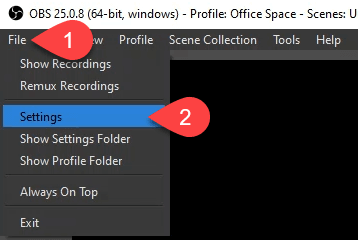
設定ウィンドウで、
出力を選択します。
記録形式ドロップダウンで、
mp4 次に、OKボタンを選択します。
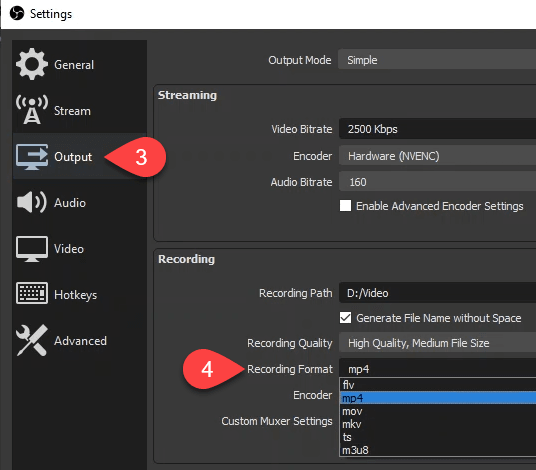
Discordからオーディオを追加するには、 ソース領域で、プラス(+)ボタンを選択します。
オーディオ出力キャプチャを選択して、新しいソースを作成します。
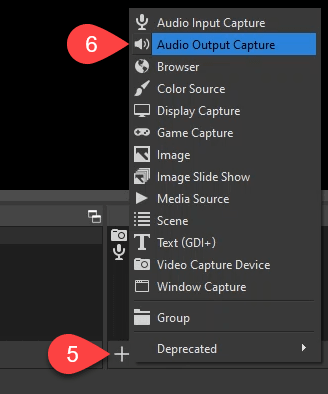
デフォルトで新規作成になります。名前を変更するか、そのままにしておくことができます。デフォルト名。 OKを選択して作成します。
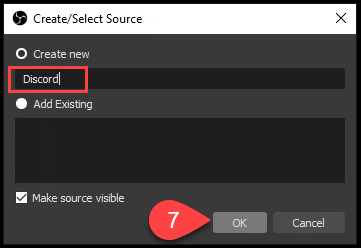
開いたプロパティウィンドウで、デフォルト設定で問題ありません。 OKを選択します。

Audio Mixerに、新しいDiscordソースが表示されます。青いバーのスライダーを使用して録音音量レベルを調整し、スピーカーアイコンを使用してミュートとミュート解除を行います。
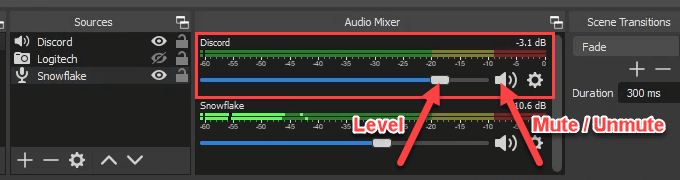
記録の開始を選択>。
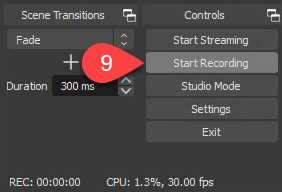
完了したら、記録の停止を選択するか、横にある一時停止ボタンを使用します。
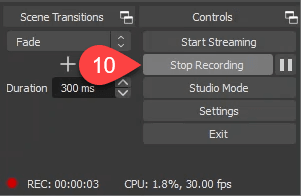
記録を停止しますか?ウィンドウが開き、本当に停止するかどうかを確認します。間違えた場合は、
はいを選択して停止するか
いいえを選択して続行します。
![]()
不和を記録する方法AndroidまたはiPhoneでのオーディオ
スマートフォンでのDiscordオーディオの録音は、思ったほど簡単ではありません。現時点では、スマートフォンのスクリーンレコーダーは内部音声のみを録音します です。マイクを録音することもできません。
あなた自身のDiscordサーバー をお持ちの場合は、Craig 不和ボット を使用できます。 iPhone、Android、Windows、Mac、またはLinuxでDiscordオーディオを録音します。 Discordをインストールできる場所ならどこでも、Craigはそこにいることができます。 Craigは、所有しているサーバーでのみDiscordオーディオを録音します。
Discordにサインインしているときに、Webブラウザを開いてcraig.chatにアクセスします します。 CraigをDiscordサーバーに招待を選択します。
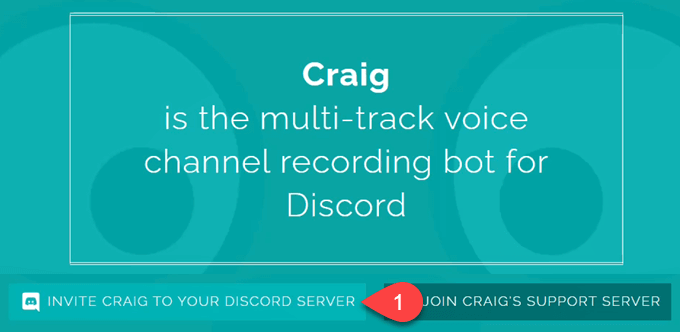
目的のサーバーを選択しますCraigボットを追加します。 Craigはあなたのメッセージを読んだり、あなたのようにメッセージを送信したりできないことに注意してください。
承認を選択します。
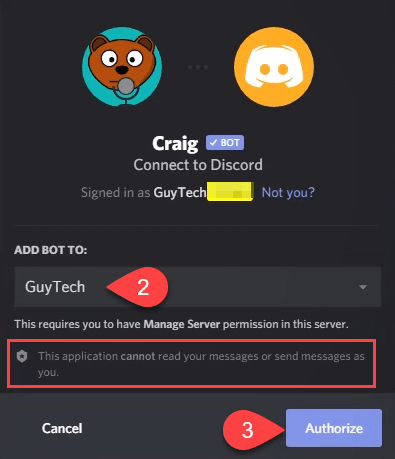
あなたが知覚力のある肉袋であり、ロボットではないことを確認します。
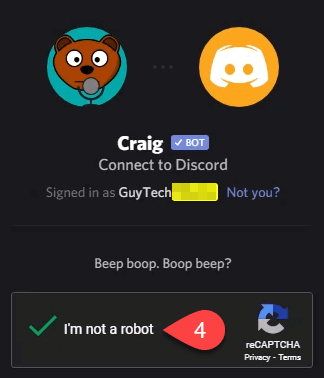
承認されると、承認済みの通知が表示されます。
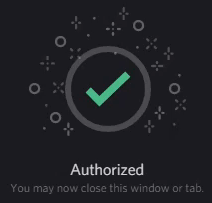
Discordに戻り、テキストチャットの1つに移動しますチャネル。絵文字コマンド:craig:、join Loungeを入力します。Loungeは録音する音声チャンネルの名前です。

クレイグはDiscordにメッセージをポップアップして、録音やその他の情報を知らせます。

音声チャンネルに移動します。クレイグはすでにそこにいて、大きな文字で録音と書かれていることに注意してください。あなたの音声チャンネルの誰もがこれを見るでしょう。秘密の録音はありません。 音声に参加を選択します。
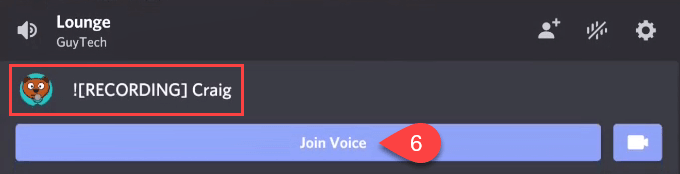
CraigによるDiscordオーディオの録音を停止する場合は、テキストに戻ります。チャネルをチャットし、絵文字コマンドを入力します:craig:、Leave。
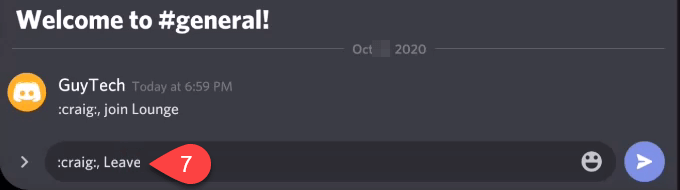
CraigがDMに滑り込んだことがわかります。読んでください。
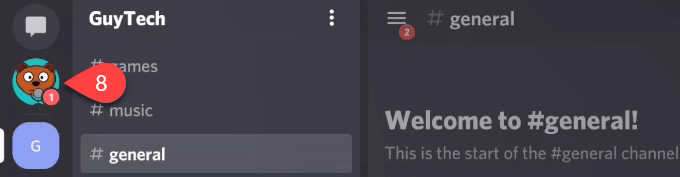
Craigは、録音をダウンロードまたは削除するためのリンクを提供します。必要なものを選択してください。
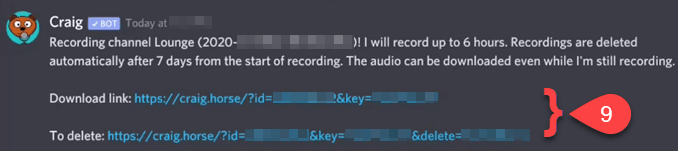
そのリンクを開くかどうかの確認を求められます。使用する完全なURLが表示されることに注意してください。また、このドメインを信頼するをクリックすると、今後のCraigリンクが自動的に開くことに注意してください。 確認を選択します。
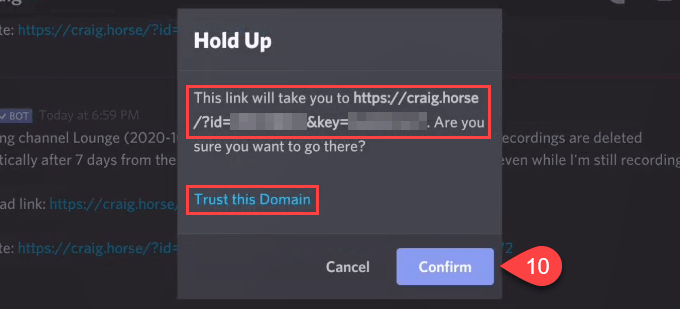
Webブラウザが開きます。 Discordレコーディングをダウンロードするためのいくつかのオプションがあります。マルチトラックには、参加者ごとにトラックがあります。これは、迷惑な人や必要なオーディオを分離する を編集するのに役立ちます。シングルトラックでは全員が同じトラックにいるため、ファイルサイズが小さくなります。録音したDiscordオーディオセッションをダウンロードするには、必要なオーディオ形式とトラックタイプをクリックします。
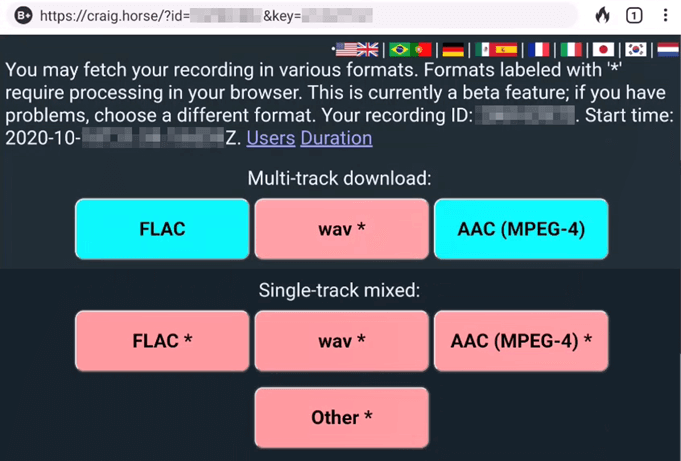
Discord for Windows、Mac、でオーディオを録音する方法は以上です。 Linux、Android、またはiPhone。別の方法でそれをしますか?ぜひお聞かせください。
関連記事: